Exercício - atribuir licenças aos utilizadores
Criar um novo usuário no Microsoft Entra ID
Você pode ignorar a criação desse usuário se já tiver criado o mesmo usuário no módulo anterior.
Navegue até o menu Identidade no centro de administração do Microsoft Entra.
Na navegação à esquerda, selecione Usuários.
Na página Usuários, no menu, selecione Novo usuário.
Crie um usuário usando as seguintes informações:
Definição Valor User name CrisG Nome Chris Green Nome próprio Cris Apelido Verde Palavra-passe criar uma palavra-passe exclusiva Quando terminar, verifique se a conta de Chris Green é mostrada na lista Todos os usuários .
Criar um grupo de segurança no Microsoft Entra ID
Navegue até a tela do centro de administração do Microsoft Entra.
Na navegação à esquerda, em Identidade, selecione Grupos.
Na tela Grupos, no menu, selecione Novo grupo.
Crie um grupo usando as seguintes informações:
Definição Valor Group type Segurança Group name Marketing Tipo de associação Atribuído Proprietários Atribuir a sua própria conta de administrador como proprietário do grupo Membros Chris Green 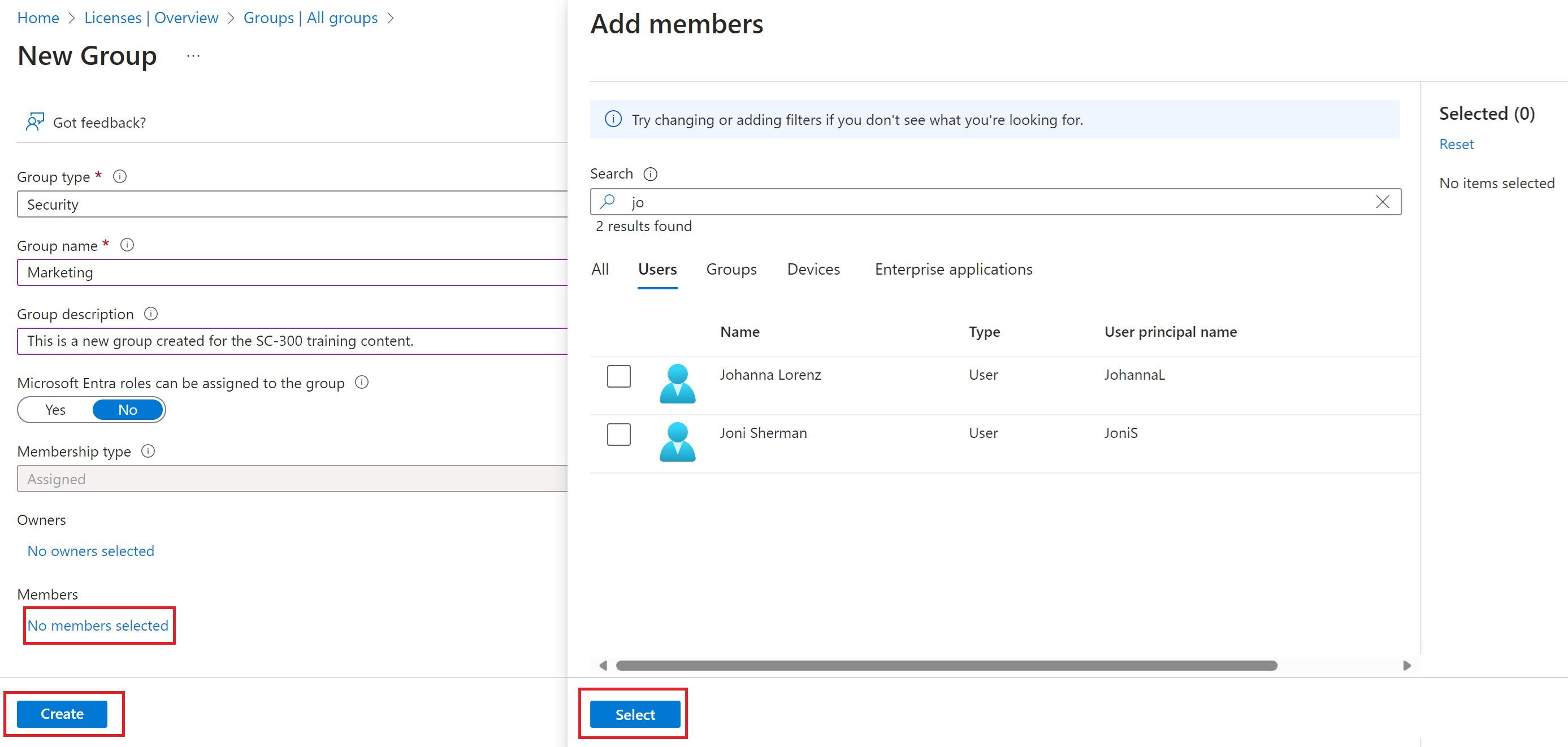
Quando terminar, verifique se o grupo denominado Marketing é mostrado na lista Todos os grupos .
Atribuir uma licença a um grupo
Na lista Todos os grupos , selecione Marketing.
Na janela Marketing, em Gerir, selecione Licenças.
No menu, selecione Atribuições.
Nas atribuições de licença de atualização, em Selecionar licenças, revise a lista de licenças disponíveis e marque a caixa de seleção de uma das licenças.
Em Rever opções de licença, reveja as opções disponíveis para a licença que selecionou.
Gorjeta
Quando várias licenças são selecionadas, você pode usar o menu Revisar opções de licença para selecionar uma licença específica e exibir a opção de licença para essa licença.
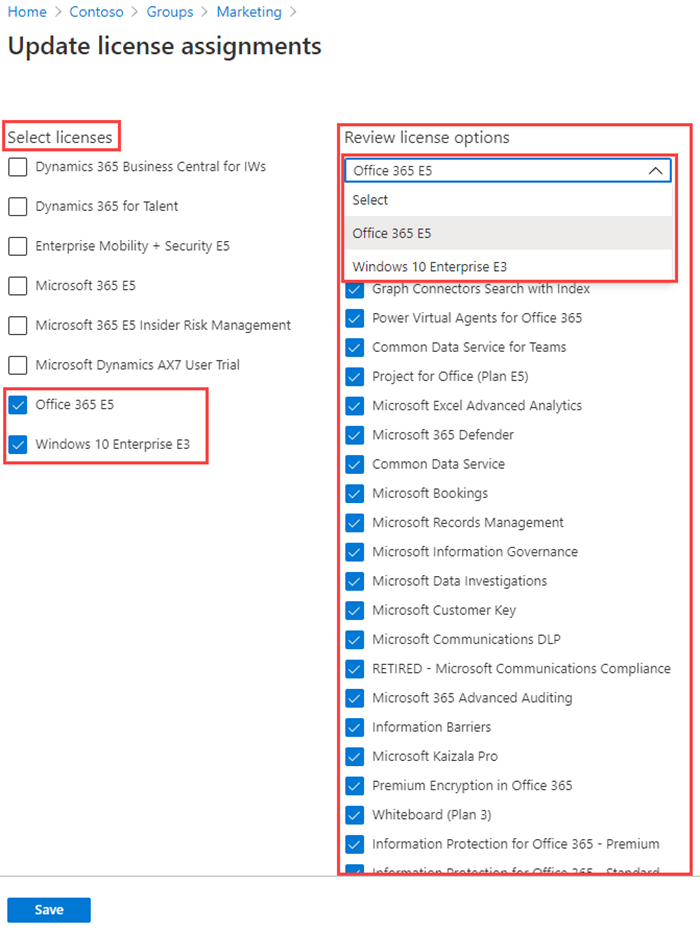
Selecione Guardar.
Restaurar ou remover um usuário excluído recentemente com o ID do Microsoft Entra
Depois de eliminar um utilizador, a conta permanece num estado suspenso por um período de 30 dias. Durante a janela de 30 dias, a conta do utilizador pode ser restaurada, juntamente com todas as propriedades. Após esse período de 30 dias, o processo de eliminação permanente é iniciado automaticamente.
Você pode exibir seus usuários restauráveis, restaurar um usuário excluído ou excluir permanentemente um usuário usando a interface do usuário do Microsoft Entra ID.
Importante
Nem você nem o suporte ao cliente da Microsoft podem restaurar um usuário excluído permanentemente.
Permissões obrigatórias
Você deve ter uma das seguintes funções para restaurar ou excluir permanentemente os usuários.
- Administrador global
- Suporte de nível 1 para parceiros
- Suporte de nível 2 para parceiros
- Administrador de usuários